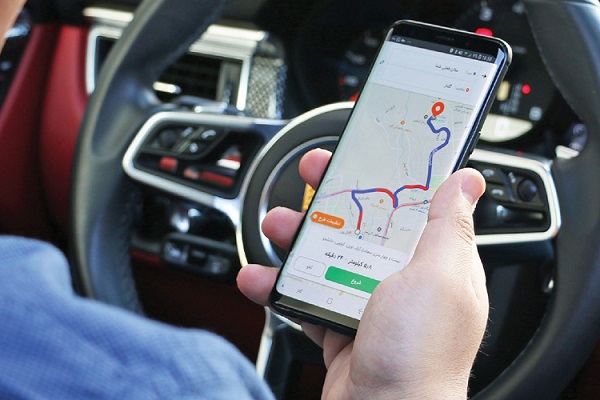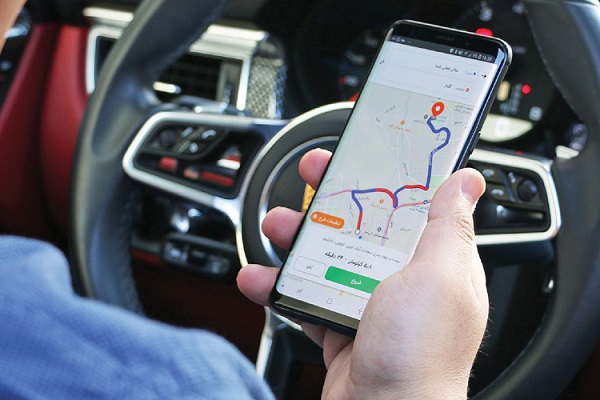در صورت عدم دسترسی به تلفن ثابت یا استفاده از کد تخفیف کلیک کنید.
مقدمه
در صورتی که درخصوص نصب مسیریاب بلد سوالی دارید می توانید با:
شماره تماس ۹۰۹۹۰۷۱۶۶۷ از طریق تلفن ثابت (کل کشور)
شماره تماس ۹۰۹۲۳۰۵۶۹۵ از طریق تلفن ثابت (فقط تهران)
( از ساعت ۸ صبح الی ۱ شب )
تماس گرفته و با کمک کارشناسان سامانه مشاوره هیواتک مشکل خود را رفع نمایید.
( در صورت اشغال بودن خطوط ، مجددا تلاش کنید )
این روزها می توان به جرات گفت که نرم افزار یکی از کاربردی ترین و محبوب ترین چیزها در زندگی هر شخصی است و با گسترش علم و پیشرفت های حاصل شده در زمینه رایانه در اکثر زمینه ها نرم افزار مربوطه وجود دارد ، یکی از نرم افزارهایی که موضوع مقاله امروز ما در گروه مشاوره هیواتک را به خود اختصاص داده است ، نصب و چگونگی استفاده از مسیریاب بلد است.
نرم افزارهای مسیریاب از دو جهت کارایی زیادی دارند و این روز ها در اکثر گوشی های هوشمند نصب و مورد استفاده قرار می گیرد ، یکی از این جهت که در شهرهای شلوغ و پرجمعیتی چون تهران ، مشهد ، اصفهان و ... می توان به راحتی ترافیک را دور زد و در زمان صرفه جویی کرد و از طرف دیگر هنگامی که در سفر هستید و در شهری ناآشنا به دنبال مکان های تفریحی ، تاریخی ، هتل و در حالت کلی توریستی و گردشگری هستید ، می تواند در کمترین زمان نزدیک ترین آنها را معرفی کند، نصب مسیر یاب بلد هم به شما در این خصوص کمک خواهد کرد و از آنجایی که یک نرم افزار داخلی است بدون هیچ محدودیتی می توانید با استفاده از مسیر یاب بلد هم سریع تر به مقصد برسید و هم زمان زیادی را برای انجام سایر امور ذخیره کنید.
سایر مقالاتی که پیشنهاد می شود مطالعه آنها را از دست ندهید :
پیغام خطای No gps showing approximate location
نصب مسیر یاب بلد
اگر جز کاربرانی هستید که تا کنون از نرم افزارهای مسیر یاب استفاده نکرده اید ولی تمایل به نصب مسیریاب بلد دارید ، می تواند با مراجعه به لینک های ارائه شده برای سیستم عامل های اندروید و iOS اقدام به نصب آن نمایید.
اندروید
نصب مسیر یاب بلد از کافه بازار
نصب مسیر یاب بلد از گوگل پلی استور

iOS
مزایای استفاده از مسیریاب بلد
اگر جز افرادی هستید که به تازگی نصب مسیریاب بلد را انجام داده اید و با ویژگی ها این نرم افزار آشنا نیستید ، پیشنهاد می کنیم قبل از استفاده از مسیریاب بلد ، با ما همراه باشید تا نگاهی داشته باشیم بر مزایای این نرم افزار محبوب ایرانی.
- مسیریابی با توجه به ترافیک لحظهای در تمامی شهرها
- فراهم کردن رابط کاربری و نقشه به زبان فارسی
- نمایش اطلاعات ترافیکی به صورت آنلاین و زنده
- دستیار صوتی به دو زبان فارسی و ترکی جهت اعلام اسامی خیابان ها و ...
- نمایش و اعمال طرح ترافیک و طرح زوج و فرد (در حال حاضر در تهران، اصفهان، مشهد و قم)
- امکان دانلود نقشههای آفلاین مناطق مختلف در سراسر ایران
- ارائه چند مسیر به رانندگان
- امکان انتخاب مبدا به صورت دلخواه
- اعلام حضور پلیس و دوربین های کنترل سرعت
- اعلام سرعت مجاز در بزرگراه ها ، آزاد راه ها و خیابان ها و هشدار در صورت تجاوز از این محدوده
- نمایش و جستجوی مراکز رفاهی ، توریستی و گردشگری (پمپ بنزین، ایستگاههای مترو و اتوبوس، مدارس و دانشگاهها، مساجد و کتابخانهها، مراکز درمانی، مراکز خرید، مراکز خدماتی، مراکز فرهنگی، ورزشی، تفریحی و…)
- ارائه اطلاعات بیشتر در خصوص مکان های منتخب شما در صورت امکان ، به طور مثال بیان ساعت کار آزمایشگاه مریم و ...
- امکان درج گزارش حین رانندگی
- امکان تعیین حالت شب و روز
- مصرف بهینهی باتری و اینترنت
چگونگی کار با مسیریاب بلد
پس از دانلود و نصب مسیریاب بلد ، آن را اجرا کرده و برای آشنایی با نحوه استفاده از مسیریاب بلد ادامه مطالب را مطالعه فرمایید.
1. بعد از اجرای برنامه باید به آن اجازه دسترسی به موقعیت فعلی تان را بدهید تا بتواند به بهترین نحو شما را راهنمایی کرده و مسیریابی کند. پس در همان ابتدای کار با اشاره روی نوار رنگی بالای صفحه به بلد اجازه دسترسی به موقعیت تان را بدهید.

2. برای انتخاب مقصد هم می توانید از نوار بالای صفحه که در آن نوشته شده " مقصدت کجاست؟ " استفاده کرده و آدرس را تایپ کنید یا آن را با استفاده از دستیار صوتی گوگل ، بیان کرده و یا اینکه روی نوار سبز رنگ " انتخاب مقصد " اشاره کنید.
با انتخاب گزینه مقصدت کجاست صفحه دیگری برای شما باز می شود با امکانات زیر :
-امکان افزودن خانه و محل کار
-انتخاب یکی از گزینه های موجود پیش فرض : رستوران ، بانک ، پمپ بنزین ، پارکینگ ، مسجد ، مرکز خرید ، مراکز اقامتی ، بیمارستان
به طور مثال با انتخاب بیمارستان ، کلیه بیمارستان های موجود در نزدیکی موقعیت فعلی شما را نمایش می دهد و خروجی آن به شکل تصویر زیر خواهد بود ، با اشاره روی " بیشتر " اطلاعات بیشتری در خصوص مراکز می توانید به دست آورید. در نهایت روی " مسیریابی " اشاره کنید تا بهترین مسیر به شما نمایش داده شود. سپس با انتخاب یکی از مسیرهای پیشنهادی ، روی دکمه " شروع " اشاره کنید.

3. حال در همان صفحه و قبل از انتخاب دکمه " شروع " ، می توانید از بین گزینه های موجود یکی را انتخاب کنید ، به طور مثال مسیریابی را برای خودرو می خواهید یا حمل و نقل عمومی ، پیاده یا تاکسی اینترنتی و ...

همچنین با دکمه " تنظیمات طرح " می توانید سوییچ دو گزینه وارد طرح ترافیک نشیم و وارد طرح کاهش آلودگی نشیم را فعال کنید تا در مسیر یابی شما اعمال شود.

سوالات متداول
1- برای افزودن آدرس های منتخب چه کاری باید انجام دهیم ؟
کاربرانی که تمایل به افزودن آدرس محل کار ، منزل و ... دارند می توانند گزینه مکان های منتخب من را از منو انتخاب کرده و سپس با حرکت روی نقشه محل دقیق آن را پیدا کرده و در نهایت روی تایید آدرس منتخب اشاره کنند.
2- در صورت قطعی اینترنت ، نرم افزار فعال خواهد بود یا خیر؟
خیر ، در صورت خاموش بودن اینترنت ، GPS و ... امکان استفاده از مسیریاب بلد وجود ندارد و به شما خطای شبکه نمایش داده می شود.
در صورتی که درخصوص استفاده از مسیریاب بلد سوالی دارید می توانید با:
شماره تماس ۹۰۹۹۰۷۱۶۶۷ از طریق تلفن ثابت (کل کشور)
شماره تماس ۹۰۹۲۳۰۵۶۹۵ از طریق تلفن ثابت (فقط تهران)
( از ساعت ۸ صبح الی ۱ شب )
تماس گرفته و با کمک کارشناسان سامانه مشاوره هیواتک مشکل خود را رفع نمایید.
( در صورت اشغال بودن خطوط ، مجددا تلاش کنید )